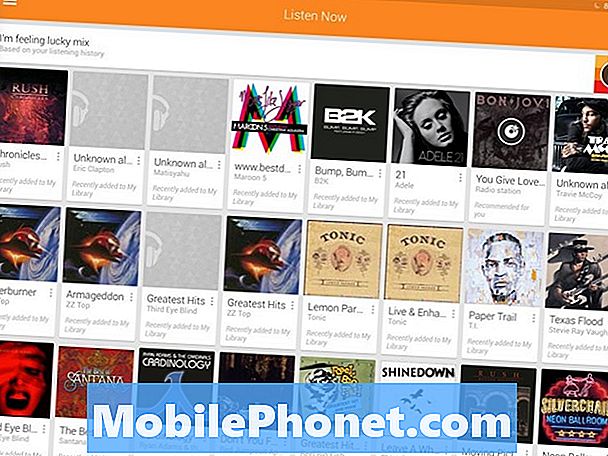![삼성 갤럭시 순정 펌웨어 설치방법! [모든 갤럭시 됩니다]](https://i.ytimg.com/vi/EN6wEMh1Ebw/hqdefault.jpg)
콘텐츠
삼성 Galaxy 기기는 일반적으로 네트워크 문제가 발생하지 않지만 발생할 때마다 소유자에게 매우 실망 스러울 수 있습니다. 이 문제 해결 도움말에서는 일반적으로 전화를 걸거나받을 수없는 여러 가지 이유로 발생할 수있는 특정 통화 문제를 처리하는 데 도움을드립니다. 아래 제안 사항을 따르십시오.
해결 방법 Galaxy S10에서 전화를 걸거나받을 수 없음 | 전화 문제 해결
전화를 걸거나받을 때 Galaxy S10에 문제가 있습니까? 전화를 걸거나받을 수없고 해결 방법을 모르는 경우 아래의 문제 해결 단계에 따라 문제를 해결하세요.
전화를 걸거나받을 수 없음 수정 # 1 : 전화 다시 시작
많은 통화 문제는 사소한 버그로 인해 발생합니다. 시스템이 장시간 실행되면 일시적인 버그가 발생할 수 있지만 시스템을 다시 시작하면 사라질 수 있습니다. 아직하지 않았다면 휴대 전화를 다시 시작하세요. 방법은 다음과 같습니다.
- 전원 + 볼륨 작게 버튼을 약 12 초 동안 또는 장치 전원이 순환 될 때까지 길게 누릅니다. 참고 : 유지 관리 부팅 모드 화면이 나타날 때까지 몇 초 정도 기다리십시오.
- Maintenance Boot Mode 화면에서 Normal Boot를 선택합니다. 참고 : 볼륨 버튼을 사용하여 사용 가능한 옵션을 순환하고 왼쪽 하단 버튼 (볼륨 버튼 아래)을 사용하여 선택합니다. 재설정이 완료 될 때까지 최대 90 초가 걸립니다.
- 유지 관리 부팅 모드 화면이 표시되지 않으면 기기에없는 것입니다. 장치의 전원이 완전히 꺼질 때까지 기다리십시오.
전화를 걸거나받을 수 없음 수정 # 2 : 신호가 양호한 지 확인
신호가 약한 위치에 있으면 통화 및 문자 메시지가 제대로 작동하지 않을 수 있습니다. 통화 할 때 Galaxy S10에 3 개 이상의 신호 막대가 있는지 확인합니다. 신호 막대는 네트워크 서비스가 작동 할 수 있는지 여부를 정확하게 알려줄 수 없지만 최소한 그 번호가 있으면 전화 나 문자 메시지를 보낼 수 있습니다.
신호가 현재 지역에서 계속해서 들어갔다 나가는 경우, 재배치하여 문제가 해결되는지 확인하십시오. 문제를 다시 테스트하기 전에 먼저 전화를 다시 시작해야 할 수 있습니다.
전화를 걸거나받을 수 없음 수정 # 3 : SIM 카드 재 장착
네트워크 문제를 처리 할 때 할 수있는 기본적인 작업 중 하나는 SIM 카드를 다시 시작해야하는지 확인하는 것입니다. 이렇게하려면 장치를 끄고 SIM 카드를 제거하기 만하면됩니다. 이것은 일반적으로 문자 메시지 또는 전화 문제를 해결하는 데 효과적입니다.
전화를 걸거나받을 수 없음 수정 # 4 : 전화 앱 캐시 지우기
현재 Galaxy S10에서 전화를 걸거나받을 수없는 경우 다음 논리적 단계는 전화 앱을 처리하는 것입니다. 해당 앱이 제대로 작동하지 않는 문제가있을 수 있습니다. 전화 앱 문제인지 확인하려면 캐시를 지우고 어떤 일이 발생하는지 확인하세요.
- 설정 앱을 엽니 다.
- 앱을 탭합니다.
- 기타 설정 아이콘 (오른쪽 상단의 점 3 개 아이콘)을 탭합니다.
- 시스템 앱 표시를 탭합니다.
- Instagram 앱을 찾아서 누릅니다.
- 저장을 탭합니다.
- 캐시 지우기 버튼을 탭합니다.
전화를 걸거나받을 수 없음 수정 # 5 : 전화 앱 재설정
전화 앱의 캐시를 삭제 한 후 문제가 다시 발생하면 다음으로해야 할 일은 전화 앱을 기본값으로 되 돌리는 것입니다. 방법은 다음과 같습니다.
- 설정 앱을 엽니 다.
- 앱을 탭합니다.
- 기타 설정 아이콘 (오른쪽 상단의 점 3 개 아이콘)을 탭합니다.
- 시스템 앱 표시를 탭합니다.
- Instagram 앱을 찾아서 누릅니다.
- 저장을 탭합니다.
- 데이터 지우기 버튼을 누릅니다.
전화를 걸거나받을 수 없음 수정 # 6 : 캐시 파티션 지우기
Galaxy S10에서 전화를 걸거나받을 수없는 또 다른 이유는 캐시 파티션 문제 일 수 있습니다. 캐시 파티션은 시스템 캐시를 유지하는 기기 저장소의 일부입니다. 이 캐시는 Android에서 앱을 빠르게로드하는 데 사용됩니다. 때때로이 캐시가 손상되면 모든 종류의 문제가 발생할 수 있습니다. 이 시점에서 시스템 캐시가 업데이트되었는지 확인하는 것이 중요합니다. 캐시 파티션을 지우고 시스템 캐시를 새로 고치려면 :
- 장치를 끕니다. 이것은 중요하다. 끌 수없는 경우 복구 모드로 부팅 할 수 없습니다. 전원 버튼으로 기기를 정기적으로 끌 수없는 경우 휴대 전화 배터리가 방전 될 때까지 기다리세요. 그런 다음 복구 모드로 부팅하기 전에 30 분 동안 휴대폰을 충전하십시오.
- 볼륨 크게 버튼과 빅스 비 버튼을 동시에 길게 누릅니다.
- 볼륨 크게 및 Bixby 키를 누른 상태에서 전원 버튼을 길게 누릅니다.
- 이제 복구 화면 메뉴가 나타납니다. 이것이 보이면 버튼을 놓습니다.
- 볼륨 작게 키를 여러 번 눌러 '캐시 파티션 삭제'를 강조 표시합니다.
- 전원 버튼을 눌러 선택합니다.
- '예'가 강조 표시 될 때까지 볼륨 작게 키를 누르고 전원 버튼을 누릅니다.
- 캐시 삭제 파티션이 완료되면 "지금 시스템 재부팅"이 강조 표시됩니다.
- 전원 키를 눌러 장치를 다시 시작하십시오.
전화를 걸거나받을 수 없음 수정 # 7 : 불량 앱 확인
일부 타사 앱은 Android를 방해하여 문제를 일으킬 수 있습니다. 다운로드 한 앱 중 하나가 문제인지 확인하려면 S10을 안전 모드로 실행 해보세요. 이 모드에서는 모든 타사 앱이 일시 중지되고 실행할 수 없습니다. 안전 모드에서 문제가 발생하지 않는 경우, 즉 안전 모드가 활성화 된 상태에서 전화를 걸고받을 수 있다는 것은 잘못된 타사 앱이 문제를 일으키는 것입니다.
장치를 안전 모드로 실행하려면 :
- 전원 끄기 창이 나타날 때까지 전원 버튼을 길게 누른 다음 놓습니다.
- 안전 모드 프롬프트가 나타날 때까지 전원 끄기를 길게 터치 한 다음 놓습니다.
- 확인하려면 안전 모드를 탭합니다.
- 프로세스를 완료하는 데 최대 30 초가 소요될 수 있습니다.
- 재부팅하면 홈 화면 왼쪽 하단에 "안전 모드"가 나타납니다.
이 모드에서는 타사 응용 프로그램이 비활성화되어 있으므로 미리 설치된 응용 프로그램을 사용할 수 있습니다. 터치 스크린 문제가 안전 모드에 나타나지 않으면 문제가 잘못된 앱으로 인한 것입니다. 최근에 설치 한 앱을 제거하고 문제가 해결되는지 확인합니다. 문제가 계속되면 제거 프로세스를 사용하여 불량 앱을 식별하십시오. 방법은 다음과 같습니다.
- 안전 모드로 부팅합니다.
- 문제를 확인하십시오.
- 타사 앱의 책임이 확인되면 앱 제거를 개별적으로 시작할 수 있습니다. 추가 한 가장 최근 항목부터 시작하는 것이 좋습니다.
- 앱을 제거한 후 전화기를 정상 모드로 다시 시작하고 문제를 확인하십시오.
- S10에 여전히 문제가 있으면 1-4 단계를 반복합니다.
전화를 걸거나받을 수 없음 수정 # 8 : 네트워크 설정 재설정
우리가 해결하려는 것과 같은 모든 종류의 네트워킹 문제를 처리하는 또 다른 효과적인 방법은 네트워크 설정을 지우는 것입니다. 이 문제 해결 단계는 Bluetooth, 모바일 데이터, Wi-Fi 및 VPN 설정을 지 웁니다. 간단히 말해, 이것은 장치의 네트워크 구성을 기본값으로 되돌 리므로 나중에 다시 구성해야합니다. 예를 들어이 문제 해결 단계를 수행 한 후 Wi-Fi 네트워크에 수동으로 다시 연결해야합니다. 셀룰러 설정의 경우 장치를 계속 정상적으로 사용하기 만하면됩니다.
VPN 서비스를 사용하는 경우 기기에서 서비스를 사용하도록 허용하려면 값을 다시 추가해야합니다. S10에서 네트워크 설정을 재설정하면 다음과 같은 일이 발생합니다.
- 백그라운드 데이터 동기화를 허용합니다.
- 모바일 데이터 제한을 지 웁니다.
- 모든 Wi-Fi SSID 또는 Wi-Fi 이름을 삭제합니다.
- 테 더링 된 모든 인터페이스를 연결 해제합니다.
- 페어링 된 장치를 잊어 버립니다.
- 모든 앱 데이터 제한을 제거합니다.
- 네트워크 선택 모드를 자동으로 설정합니다.
- 선호하는 모바일 네트워크 유형을 사용 가능한 최상의 유형으로 설정합니다.
- 비행기 모드를 끕니다.
- 블루투스를 끕니다.
- 데이터 로밍을 끕니다.
- 모바일 핫스팟을 끕니다.
- VPN을 끕니다.
- 모바일 데이터를 켭니다.
- Wi-Fi를 켭니다.
다음은 장치의 현재 네트워크 설정을 지우는 쉬운 단계입니다.
- 홈 화면에서 앱 아이콘을 누르세요.
- 설정 앱을 엽니 다.
- 일반 관리를 탭합니다.
- 재설정을 탭합니다.
- 네트워크 설정 재설정을 탭합니다.
- 설정 재설정을 탭하여 확인합니다.
Galaxy S10에서 네트워크 설정을 재설정해도 개인 데이터가 손실되지 않습니다. 중요한 것을 잃을 수도 있다는 걱정없이 안전하게이 작업을 수행 할 수 있습니다. 위의 단계가 발생한 모든 네트워크 문제를 해결하는 데 도움이되기를 바랍니다.
전화를 걸거나받을 수 없음 수정 # 9 : 초기화
대부분의 경우 전화를 지우고 소프트웨어를 공장 설정으로 되돌릴 필요가 없습니다. 하지만 지금까지 아무런 효과가 없다면 공장 초기화를 수행하여 버그의 원인이 기기 내에 있는지 또는 네트워크와 관련된 것인지 확인해야합니다.
S10을 초기화하려면 :
방법 1 : 설정 메뉴를 통해 Samsung Galaxy S10에서 하드 리셋하는 방법
- 개인 데이터의 백업을 만들고 Google 계정을 제거하십시오.
- 설정 앱을 엽니 다.
- 일반 관리로 스크롤하여 누릅니다.
- 재설정을 탭합니다.
- 주어진 옵션에서 공장 데이터 재설정을 선택합니다.
- 정보를 읽은 다음 재설정을 눌러 계속하십시오.
- 모두 삭제를 눌러 작업을 확인합니다.
방법 2 : 하드웨어 버튼을 사용하여 Samsung Galaxy S10에서 하드 리셋하는 방법
- 가능하면 개인 데이터의 백업을 미리 만드십시오. 문제로 인해 그렇게 할 수없는 경우이 단계를 건너 뛰십시오.
- 또한 Google 계정을 제거해야합니다. 문제로 인해 그렇게 할 수없는 경우이 단계를 건너 뛰십시오.
- 장치를 끕니다. 이것은 중요하다. 끌 수없는 경우 복구 모드로 부팅 할 수 없습니다. 전원 버튼으로 기기를 정기적으로 끌 수없는 경우 휴대 전화 배터리가 방전 될 때까지 기다리세요. 그런 다음 복구 모드로 부팅하기 전에 30 분 동안 휴대폰을 충전하십시오.
- 볼륨 크게 버튼과 빅스 비 버튼을 동시에 길게 누릅니다.
- 볼륨 크게 및 Bixby 키를 누른 상태에서 전원 버튼을 길게 누릅니다.
- 이제 복구 화면 메뉴가 나타납니다. 이것이 보이면 버튼을 놓습니다.
- '데이터 삭제 / 초기화'가 강조 표시 될 때까지 볼륨 작게 버튼을 사용합니다.
- 전원 버튼을 눌러 '데이터 삭제 / 초기화'를 선택합니다.
- 볼륨 작게를 사용하여 예를 강조 표시합니다.
- 전원 버튼을 눌러 공장 초기화를 확인합니다.
전화를 걸거나받을 수 없음 수정 # 10 : 네트워크 운영자에게 문의
초기화해도 도움이되지 않고 S10에서 여전히 전화를 걸거나받을 수없는 경우 문제의 원인은 사용자가 해결할 수없는 것입니다. 도움이 필요하면 이동 통신사 또는 네트워크 사업자에게 문의하십시오.